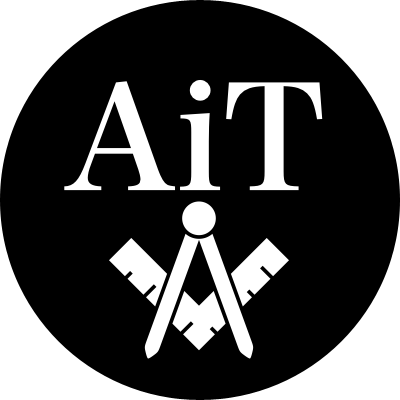Ahora que ya sabes lo que es Docker vamos a ver cómo podemos instalar Docker Desktop en nuestro ordenador para empezar a utilizarlo.
Lo primero que tenemos que conocer es qué es Docker Desktop. Docker Desktop es la plataforma de desarrollo de Docker, en la que incluye todas las herramientas y la mejor forma de empezar a trabajar con Docker.
Docker Desktop en Mac
Para instalar Docker Desktop en Mac debes de seguir los siguientes pasos:
- Descargarte Docker
- Una vez descargado pinchar en el instalable
Docker.dmg, el cual arrastraremos sobre nuestra carpeta de aplicaciones. - Hacer click sobre la aplicación
Dockeren nuestras aplicaciones, lo cual nos pedirá una autorización para arrancarse - Se ejecutará el proceso daemon de Docker en nuestro ordenador.
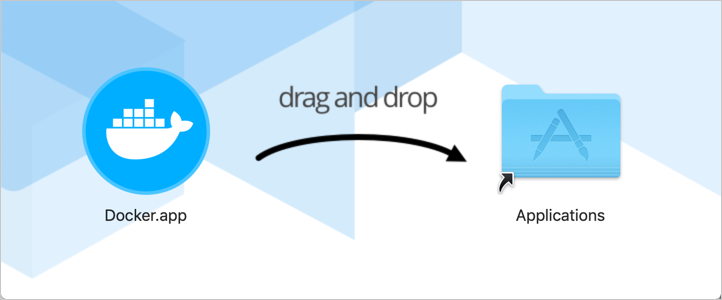
Para poder ejecutar Docker en Mac necesitamos que sea un sistema operativo 10.13 o superior con 4Gb de RAM.
En el caso de Mac, la ballena de Docker aparece en la barra de estado y debería de tener el estado “Docker Desktop is running”.
Docker Desktop en Windows
Para instalar Docker Desktop en Windows debes de seguir los siguientes pasos:
- Descargarte Docker
- Una vez descargado pinchar sobre el ejecutable
InstallDocker.msique lanzará el proceso de instalación. - Seguir el proceso de instalación para aceptar la licencia, autorizar al instalador y proceder a ejecutar la instalación.
- Finaliza el proceso de instalación.
- Automáticamente se arrancará el proceso daemon de Docker en nuestro ordenador.
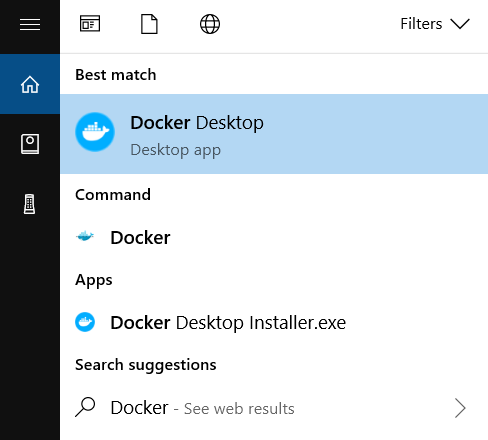
Para poder ejecutar Docker en Windows necesitamos que sea un Windows 10 Pro, Enterprise o Education de 64bits con 4Gb de RAM.
En el caso de Windows, la ballena de Docker aparece en la barra de Windows y debería de tener el estado “Docker Desktop is running”.
Primera ejecución de un contenedor
Si quieres ver que está todo funcionando correctamente lo que tienes que hacer es abrir un terminal de Mac terminal o consola de comandos en Windows cmd y ejecutar el siguiente comando.
docker run hello-world
Habrás ejecutado tu primer contenedor Docker y en pantalla verás lo siguiente:
Hello from Docker!
This message shows that your installation appears to be working correctly.
To generate this message, Docker took the following steps:
1. The Docker client contacted the Docker daemon.
2. The Docker daemon pulled the "hello-world" image from the Docker Hub.
(amd64)
3. The Docker daemon created a new container from that image which runs the
executable that produces the output you are currently reading.
4. The Docker daemon streamed that output to the Docker client, which sent it
to your terminal.
To try something more ambitious, you can run an Ubuntu container with:
$ docker run -it ubuntu bash
Share images, automate workflows, and more with a free Docker ID:
https://hub.docker.com/
For more examples and ideas, visit:
https://docs.docker.com/get-started/